教程介绍
Win11系统自带了很多方便的工具,可以帮助我们更好的使用电脑,但是很多朋友并不知道Win11剪贴板中有自动复制功能,那么应该如何开启这个功能呢?
Win11开启剪贴板自动复制的方法
1、打开终端页面后,点击设置选项。

2、随后在设置一栏中找到交互板块。
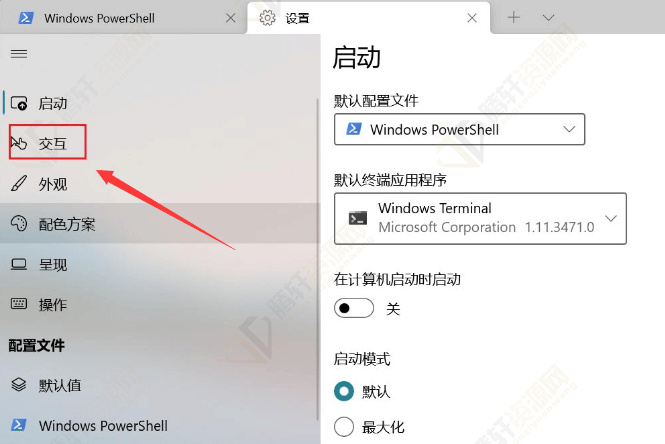
3、最后鼠标勾选打开自动将所选内容复制到剪贴板按钮即可。
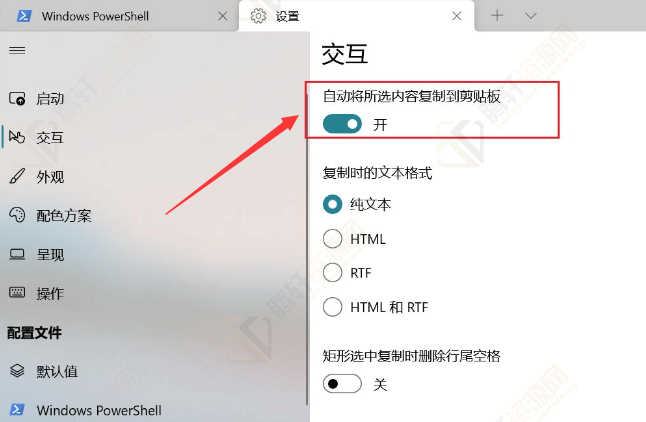
以上本篇文章的全部内容了,感兴趣的小伙伴可以看看,更多精彩内容关注腾轩网www.tengxuanw.com
Win11系统自带了很多方便的工具,可以帮助我们更好的使用电脑,但是很多朋友并不知道Win11剪贴板中有自动复制功能,那么应该如何开启这个功能呢?
1、打开终端页面后,点击设置选项。

2、随后在设置一栏中找到交互板块。
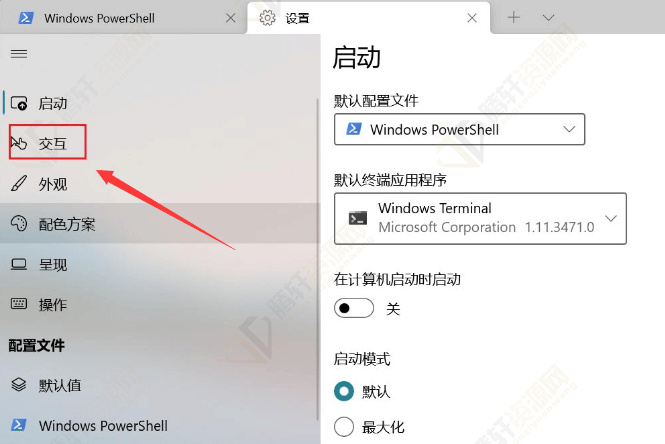
3、最后鼠标勾选打开自动将所选内容复制到剪贴板按钮即可。
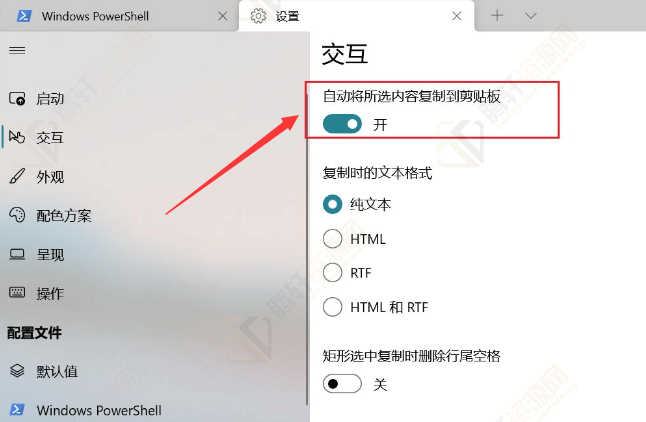
以上本篇文章的全部内容了,感兴趣的小伙伴可以看看,更多精彩内容关注腾轩网www.tengxuanw.com
标签:
暂无标签免责声明:
本站提供的资源,都来自网络,版权争议与本站无关,所有内容及软件的文章仅限用于学习和研究目的。不得将上述内容用于商业或者非法用途,否则,一切后果请用户自负,我们不保证内容的长久可用性,通过使用本站内容随之而来的风险与本站无关,您必须在下载后的24个小时之内,从您的电脑/手机中彻底删除上述内容。如果您喜欢该程序,请支持正版软件,购买注册,得到更好的正版服务。侵删请致信E-mail: 571533527@qq.com
